MySQL数据库完全卸载的方法
目录
- 1停止MySQL的所有服务
- 2卸载MySQL程序
- 3删除电脑上的MySQL文件
- 4删除电脑上MySQL注册表的相关信息
- 5删除电脑C盘MySQL相关文件夹
MySQL数据库是一款非常好用的数据库管理系统,但是相对来说卸载起来麻烦一些
这里给大家分享下MySQL数据库如何卸载干净~
1 停止MySQL的所有服务
就像一个正在使用中的文件是无法删除的一样
我们想要卸载MySQL,首先就需要把计算机中MySQL相关的所有服务都停止。
给大家提供两种方式:
方式1:
右键“我的电脑”,选择“管理”
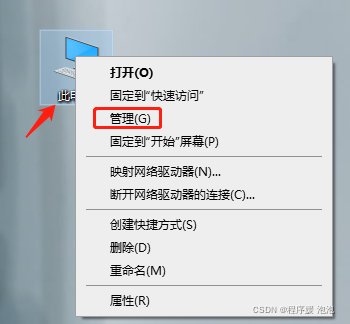
选择“服务和应用程序”,继续选择"服务"
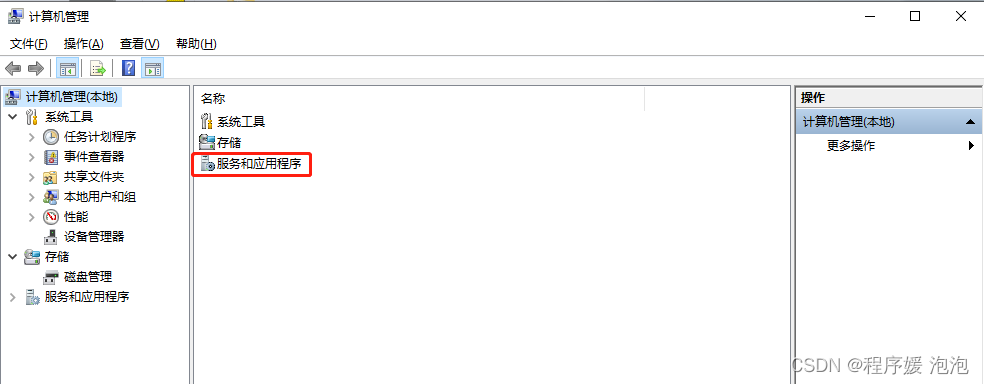
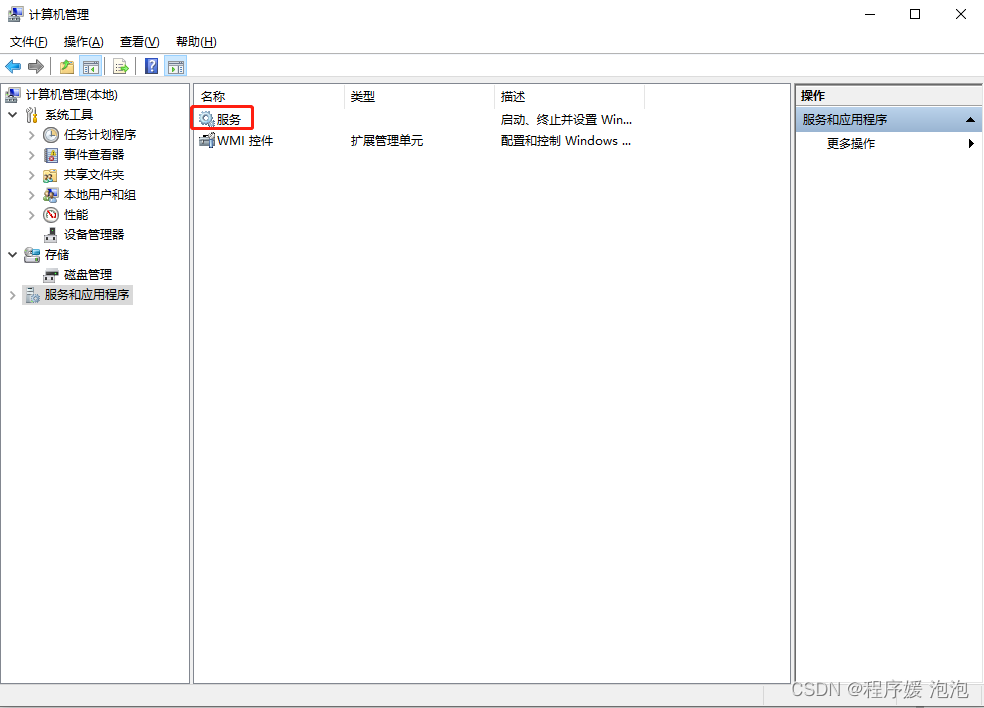
将页面中所有MySQL相关的服务逐一的全部关闭。
方式2:
win+R键打开运行窗口,输入“cmd”,点击“确定”或直接回车
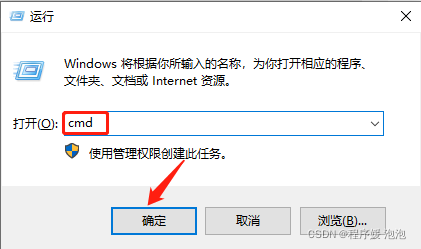
在打开的窗口输入命令 net stop mysql 回车
这个命令的作用也是关闭MySQL的所有服务
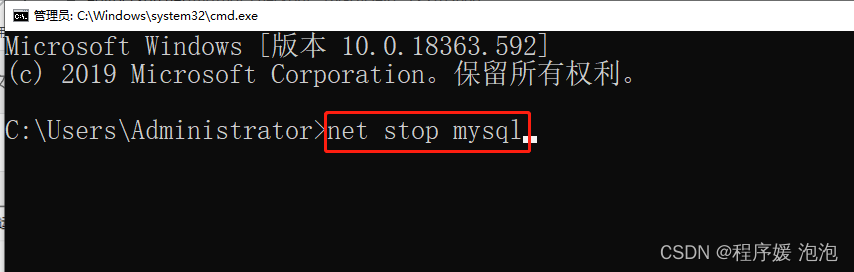
2 卸载MySQL程序
右键“此电脑”,选择“属性”,点击“控制面板主页”,在打开的页面中选择“卸载程序”
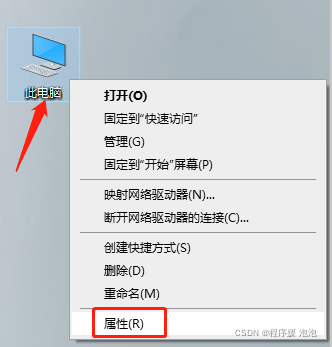

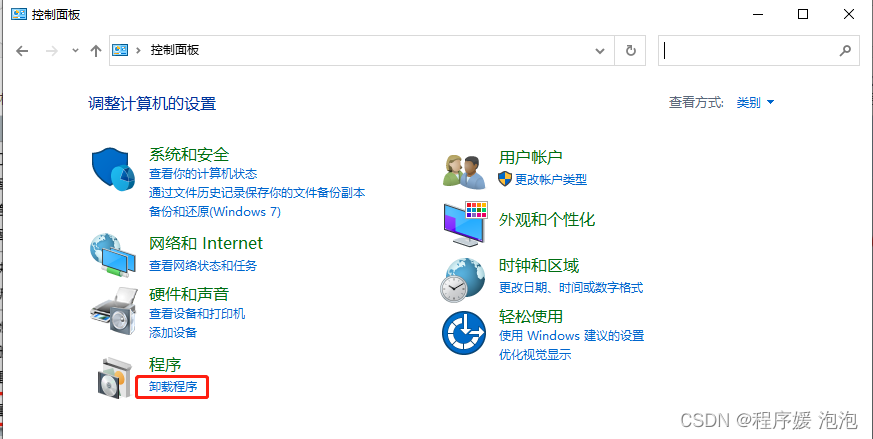
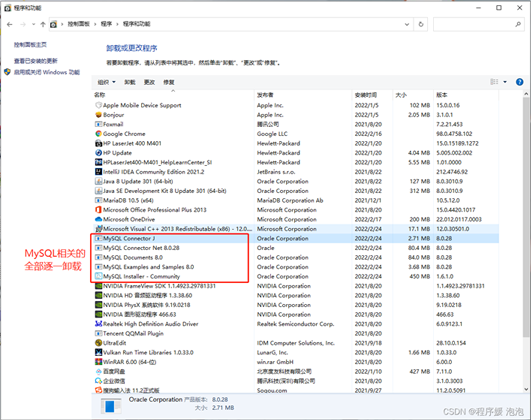
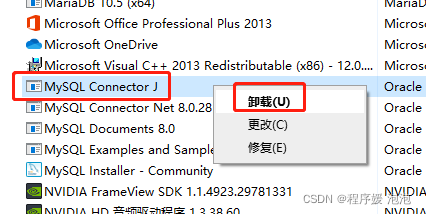
3 删除电脑上的MySQL文件
删除MySQL安装目录文件夹。
如果安装位置是默认位置,一般为 C:ProgramDataMySQL
4 删除电脑上MySQL注册表的相关信息
用“Win+R”快捷键打开运行窗口,输入“regedit”
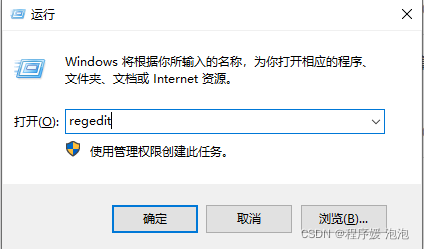
在打开的注册表编辑器页面,用“Ctrl+F”查找所有关于“MySQL”的注册表,全部删掉
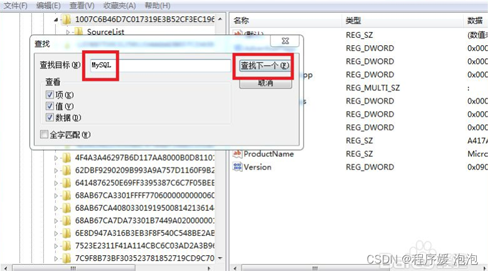
删除MySQL相关注册表(这是方法2,还是推荐使用上面的方法1哦)具体要删除的,一般为以下几个路径:
1)HKEY_LOCAL_MACHINESYSTEMControlSet001ServicesEventlogApplicationMySQL
2)HKEY_LOCAL_MACHINESYSTEMControlSet002ServicesEventlogApplicationMySQL3.HKEY_LOCAL_MACHINESYSTEMCurrentControlSetServicesEventlogApplicationMySQL
5 删除电脑C盘MySQL相关文件夹
如果有的话就删除,没有此步骤跳过
将C:Documents and SettingsAll UsersApplication DataMySQL下的文件夹删除,该文件夹有可能是隐藏的,需设为可见后才能删除。
以上MySQL就卸载完成啦,可以重启电脑后再安装MySQL。到此这篇关于MySQL数据库完全卸载的方法的文章就介绍到这了,更多相关MySQL数据库卸载内容请搜索服务器之家以前的文章或继续浏览下面的相关文章希望大家以后多多支持服务器之家!
原文地址:https://blog.csdn.net/weixin_43884234/article/details/123105660
1.本站遵循行业规范,任何转载的稿件都会明确标注作者和来源;2.本站的原创文章,请转载时务必注明文章作者和来源,不尊重原创的行为我们将追究责任;3.作者投稿可能会经我们编辑修改或补充。










